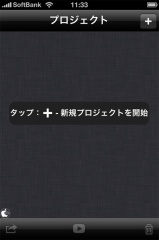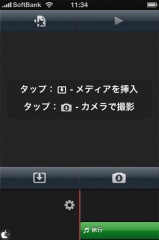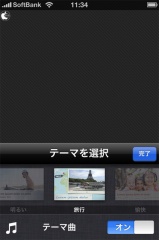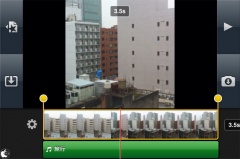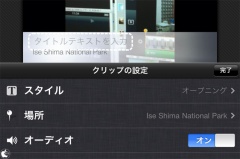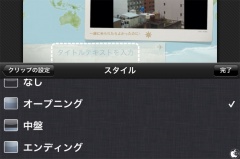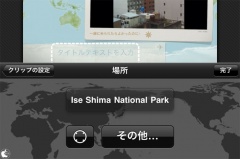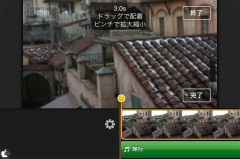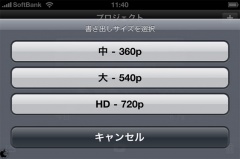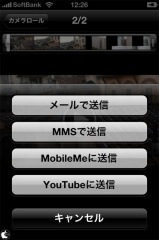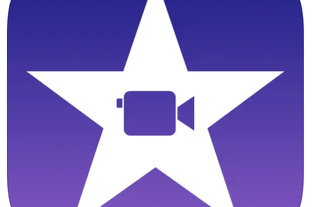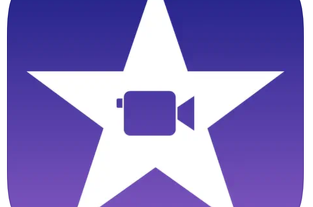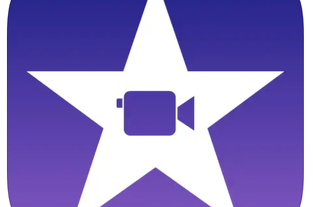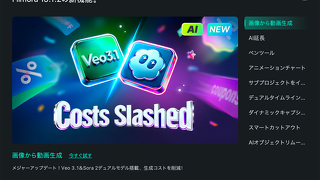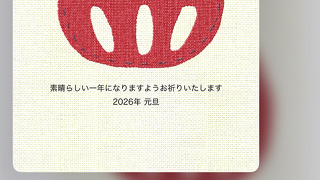iPhone 4用動画編集アプリ「iMovie」を試す
※本サイトは、アフィリエイト広告および広告による収益を得て運営しています。購入により売上の一部が本サイトに還元されることがあります。
Appleが、iPhone 4用動画編集アプリ「iMovie」を、App Storeにて販売を開始していたので試してみました。
iPhone 4で撮影した動画だけでなく、iPhone 4で撮影した写真を使った写真スライド動画も作成することが出来るアプリです。
Macに含まれているiLife '09のiMovie '09と同様に、最初はプロジェクトを作成することから始まります。
プロジェクト作成前に現在地情報を取得するかどうかの確認ダイアログが表示されます。位置情報を iMovie で使用できるようにしておかないと、メディアブラウザ内の写真やビデオを iMovie で使用することができません。
iPhone 4のカメラで撮影するか、写真ライブラリーから素材を選択します。
素材は、動画でも写真でもどちらでも構いませんが、iMovieを通じて、iPhone 4のカメラで撮影したデーターは、写真ライブラリーに保存されず、プロジェクト内に格納されます。
素材を選んだら、次にテーマを選択します。
テーマは「モダン」「明るい」「旅行」「愉快」「ニュース」という5種類が用意されています。なお、テーマ無しも選択出来ます。
素材が動画の場合、動画を1回タップすると、クリップガイドが表示され、黄色い選択部分を動かす事で、使用する動画部分を選択出来ます。
もし、クリップをやり直したい場合は、外に動かすことで、元の尺サイズまで戻れます。
また、細かく尺取りしたい場合は、動画をピンチ操作することで、プロジェクトが細かいタイムライン化されます。
2回タップすると、テキスト情報を入れるためのスタイルや、現在地情報を追加するための場所、サウンド入替をするためのオーディオメニューが表示されます。
オーディオは、それぞれのテーマに付けられている曲を使用するかどうかを決めるボタンで、iPodの楽曲と入れ替えることは出来ません。
スタイルは、テキストを入れるポイントを指定するオープニング、中盤、エンディングの3種類から選択することが出来ます。
テキスト入力は、画面上に表示されている「タイトルテキストを入力」の文字部分に入力します。
場所を選択すると、現在地情報が表示され、現在地情報の再取得や、キーワード検索して場所情報を変更することも出来ます。
素材が写真の場合、1回タップすると、写真画面がドラッグして動かしたり、ピンチ操作で拡大/縮小することが出来ます。
開始地点から終了地点までの間に、どのように写真を動かすかを決める編集画面です。
イメージしづらいかと思いますが、これは、Mac用のiMovie '09で写真を配置し、詳細編集からKen Burnsエフェクト編集を行うのと同じだと考えると分かりやすいかと思います。
なお、写真素材に対してはスタイル編集メニューは表示されません。
また、iMovie '09の用に写真の回転やビデオエフェクトなども追加することは出来ないようです。
編集作業が終了したら、プロジェクト選択ボタンをタップし、プロジェクトを選択し、左下のアクションメニューをタップすると、中(360p)、大(540p)、HD(720p)の3つのサイズで写真ライブラリーにレンダリングされて保存が行われます。
写真ライブラリーに保存された動画を選択し、アクションボタンをタップすることで、メール、MMS、MobileMe、YouTubeに送信することが出来ます。